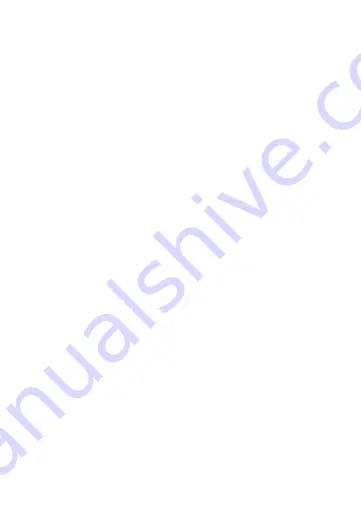
36
Tarkista pakkauksen sisältö
Tarkista, että pakkaus sisältää kaikki osat ja ettei osissa näy merkkejä vaurioista.
Jos osia puuttuu tai ne ovat vaurioituneita, ota yhteyttä Nedis B.V.:n neuvontaan
verkkosivuston kautta: www.nedis.com.
Pariston asettaminen
1. Liu’uta tuotteen etupuoli vasemmalle paristolokeron avaamiseksi.
2. Aseta paristo paristolokeroon. Huomioi pariston ja tuotteen plus- ja
miinusmerkit (+/–) ja varmista, että paristo tulee oikein päin.
Tuote kytkeytyy päälle automaattisesti.
3. Liu’uta tuotteen etupuoli takaisin päälle paristolokeron sulkemiseksi.
Yhdistetään Zigbee-yhdyskäytävään
Varmista, että Zigbee-yhdyskäytävä on yhdistetty Nedis SmartLife -sovellukseen.
Tarkemmat tiedot yhdyskäytävän yhdistämisestä sovellukseen saat
yhdyskäytävän käyttöoppaasta.
1. Avaa Nedis SmartLife -sovellus puhelimellasi.
Valitse Zigbee-yhdyskäytävä siirtyäksesi yhdyskäytävän käyttöliittymään.
2. Napauta
Add subdevice
.
Sovellus kysyy, onko tuote laiteparin muodostustilassa. LED-valo
A
5
vilkkuu
sen merkiksi, että laiteparin muodostustila on aktiivinen.
3. Paina
LED already Blink
, jos LED-valo
A
5
vilkkuu.
4
Jos LED-valo
A
5
ei vilku, paina painiketta
A
3
10 sekuntia ottaaksesi
laiteparin muodostustilan käyttöön manuaalisesti.
Muutaman sekunnin kuluttua tuote tulee näkyviin käyttöliittymään.
4. Nimeä tuote uudelleen napauttamalla nykyisen nimen päältä.
5. Napauta
Done
vahvistaaksesi ja tallentaaksesi yhteyden.
Ohjelmointipainikkeet
Tuotteessa on kolme komentoa: yksi napautus, kaksi napautusta ja pitkä
painallus. Kullekin komennolle voidaan määrittää eri toiminto yhdistetylle Nedis
SmartLife -tuotteelle.
1. Avaa Nedis SmartLife -sovellus puhelimellasi.
2. Napauta
Smart scenes
kotinäytön alalaidasta.
3. Napauta
Automation
automaation käyttöliittymän avaamiseksi.
4. Napauta
+
oikeasta yläkulmasta.
5. Valitse jokin komennoista sovelluksessa kohdassa
Condition.
















































